display OPEL INSIGNIA 2014 Manuale del sistema Infotainment (in Italian)
[x] Cancel search | Manufacturer: OPEL, Model Year: 2014, Model line: INSIGNIA, Model: OPEL INSIGNIA 2014Pages: 153, PDF Dimensioni: 2.61 MB
Page 47 of 153

Funzionamento di base47
Inserite il rispettivo codice a quattro
cifre e selezionate il pulsante a
schermo Sblocco. Il sistema è sbloc‐
cato.
Codice PIN dimenticato
Per reimpostare il codice PIN alle im‐ postazioni di default, contattate il vo‐
stro Partner di assistenza Opel.
Display
Premete il pulsante ; e poi selezio‐
nare l'icona IMPOSTAZIONI .
Far scorrere l'elenco e selezionare la
voce di menu Display.Modalità
Selezionate la voce di menù
Modalità per entrare nel rispettivo sot‐
tomenù.
In base alle condizioni di illumina‐ zione esterna, selezionate Giorno o
Notte .
Se selezionate Automatico, il sistema
regola automaticamente il display.
Tarare lo schermo a sfioro
Selezionate la voce di menù Calibra
schermo tattile per entrare nel rispet‐
tivo sottomenù.Seguite le istruzioni sullo schermo, dando leggeri colpetti con il dito sui
rispettivi punti indicati. Lo schermo a
sfioro è tarato.
Disattivare il display
Selezionate la voce di menù Spegni
display per disattivare il display.
Per attivare nuovamente il display,
toccare lo schermo a sfioro o premete
un pulsante sul quadro strumenti.
Ritornare alle impostazioni di
fabbrica
Premete il pulsante ; e poi selezio‐
nare l'icona IMPOSTAZIONI .
Page 52 of 153
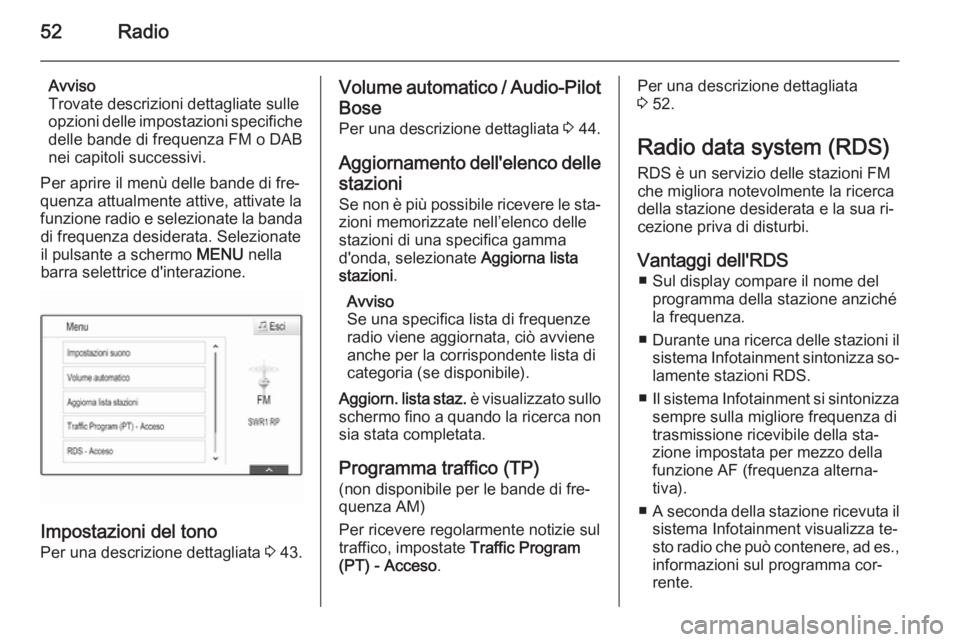
52Radio
Avviso
Trovate descrizioni dettagliate sulle
opzioni delle impostazioni specifiche
delle bande di frequenza FM o DAB
nei capitoli successivi.
Per aprire il menù delle bande di fre‐ quenza attualmente attive, attivate la
funzione radio e selezionate la banda di frequenza desiderata. Selezionate
il pulsante a schermo MENU nella
barra selettrice d'interazione.
Impostazioni del tono
Per una descrizione dettagliata 3 43.
Volume automatico / Audio-Pilot
Bose
Per una descrizione dettagliata 3 44.
Aggiornamento dell'elenco delle stazioni
Se non è più possibile ricevere le sta‐
zioni memorizzate nell’elenco delle
stazioni di una specifica gamma
d'onda, selezionate Aggiorna lista
stazioni .
Avviso
Se una specifica lista di frequenze
radio viene aggiornata, ciò avviene
anche per la corrispondente lista di
categoria (se disponibile).
Aggiorn. lista staz. è visualizzato sullo
schermo fino a quando la ricerca non
sia stata completata.
Programma traffico (TP) (non disponibile per le bande di fre‐
quenza AM)
Per ricevere regolarmente notizie sul
traffico, impostate Traffic Program
(PT) - Acceso .Per una descrizione dettagliata
3 52.
Radio data system (RDS) RDS è un servizio delle stazioni FM
che migliora notevolmente la ricerca
della stazione desiderata e la sua ri‐
cezione priva di disturbi.
Vantaggi dell'RDS ■ Sul display compare il nome del programma della stazione anziché
la frequenza.
■ Durante una ricerca delle stazioni il
sistema Infotainment sintonizza so‐
lamente stazioni RDS.
■ Il sistema Infotainment si sintonizza
sempre sulla migliore frequenza di
trasmissione ricevibile della sta‐
zione impostata per mezzo della
funzione AF (frequenza alterna‐
tiva).
■ A seconda della stazione ricevuta il
sistema Infotainment visualizza te‐
sto radio che può contenere, ad es.,
informazioni sul programma cor‐
rente.
Page 69 of 153
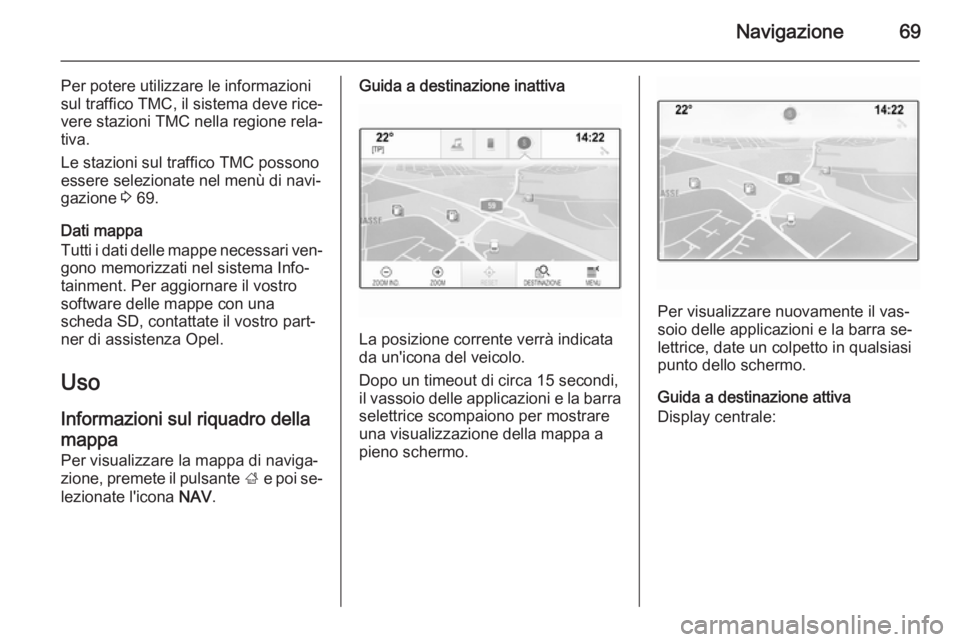
Navigazione69
Per potere utilizzare le informazioni
sul traffico TMC, il sistema deve rice‐ vere stazioni TMC nella regione rela‐
tiva.
Le stazioni sul traffico TMC possono
essere selezionate nel menù di navi‐ gazione 3 69.
Dati mappa
Tutti i dati delle mappe necessari ven‐ gono memorizzati nel sistema Info‐
tainment. Per aggiornare il vostro
software delle mappe con una
scheda SD, contattate il vostro part‐
ner di assistenza Opel.
Uso
Informazioni sul riquadro della
mappa
Per visualizzare la mappa di naviga‐
zione, premete il pulsante ; e poi se‐
lezionate l'icona NAV.Guida a destinazione inattiva
La posizione corrente verrà indicata
da un'icona del veicolo.
Dopo un timeout di circa 15 secondi,
il vassoio delle applicazioni e la barra
selettrice scompaiono per mostrare
una visualizzazione della mappa a pieno schermo.
Per visualizzare nuovamente il vas‐
soio delle applicazioni e la barra se‐
lettrice, date un colpetto in qualsiasi
punto dello schermo.
Guida a destinazione attiva
Display centrale:
Page 72 of 153
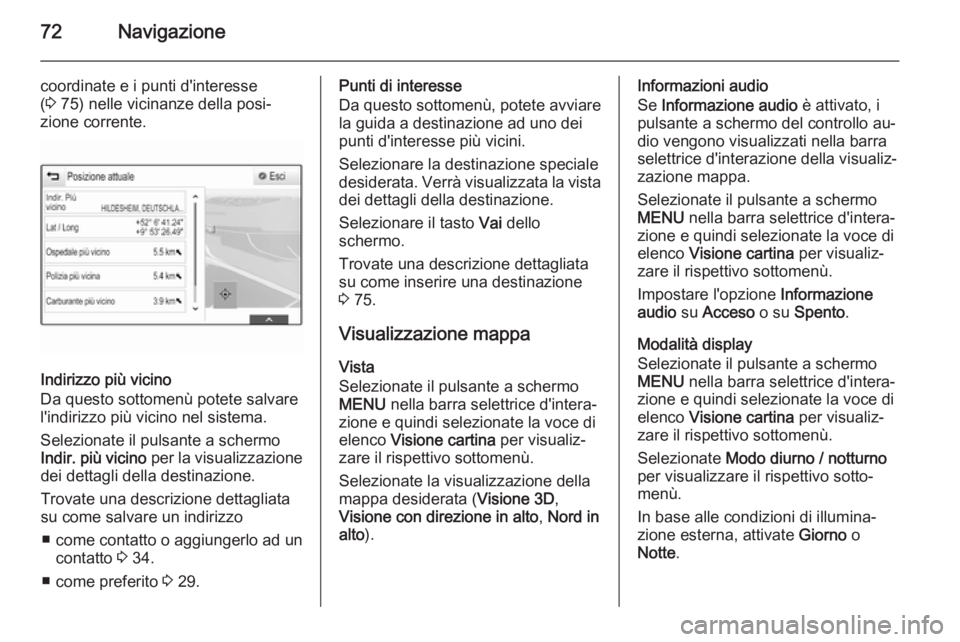
72Navigazione
coordinate e i punti d'interesse
( 3 75) nelle vicinanze della posi‐
zione corrente.
Indirizzo più vicino
Da questo sottomenù potete salvare
l'indirizzo più vicino nel sistema.
Selezionate il pulsante a schermo Indir. più vicino per la visualizzazione
dei dettagli della destinazione.
Trovate una descrizione dettagliata
su come salvare un indirizzo
■ come contatto o aggiungerlo ad un contatto 3 34.
■ come preferito 3 29.
Punti di interesse
Da questo sottomenù, potete avviare
la guida a destinazione ad uno dei
punti d'interesse più vicini.
Selezionare la destinazione speciale
desiderata. Verrà visualizzata la vista dei dettagli della destinazione.
Selezionare il tasto Vai dello
schermo.
Trovate una descrizione dettagliata
su come inserire una destinazione
3 75.
Visualizzazione mappa
Vista
Selezionate il pulsante a schermo MENU nella barra selettrice d'intera‐
zione e quindi selezionate la voce di
elenco Visione cartina per visualiz‐
zare il rispettivo sottomenù.
Selezionate la visualizzazione della
mappa desiderata ( Visione 3D,
Visione con direzione in alto , Nord in
alto ).Informazioni audio
Se Informazione audio è attivato, i
pulsante a schermo del controllo au‐
dio vengono visualizzati nella barra
selettrice d'interazione della visualiz‐
zazione mappa.
Selezionate il pulsante a schermo
MENU nella barra selettrice d'intera‐
zione e quindi selezionate la voce di
elenco Visione cartina per visualiz‐
zare il rispettivo sottomenù.
Impostare l'opzione Informazione
audio su Acceso o su Spento .
Modalità display
Selezionate il pulsante a schermo
MENU nella barra selettrice d'intera‐
zione e quindi selezionate la voce di
elenco Visione cartina per visualiz‐
zare il rispettivo sottomenù.
Selezionate Modo diurno / notturno
per visualizzare il rispettivo sotto‐ menù.
In base alle condizioni di illumina‐
zione esterna, attivate Giorno o
Notte .
Page 80 of 153
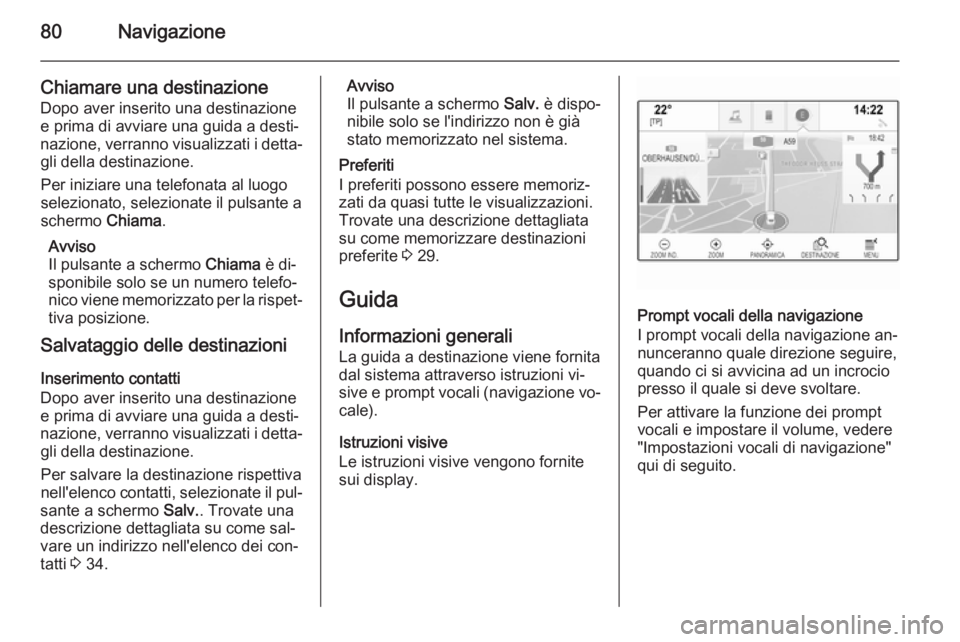
80Navigazione
Chiamare una destinazione
Dopo aver inserito una destinazione
e prima di avviare una guida a desti‐
nazione, verranno visualizzati i detta‐ gli della destinazione.
Per iniziare una telefonata al luogo
selezionato, selezionate il pulsante a
schermo Chiama.
Avviso
Il pulsante a schermo Chiama è di‐
sponibile solo se un numero telefo‐
nico viene memorizzato per la rispet‐
tiva posizione.
Salvataggio delle destinazioni
Inserimento contatti
Dopo aver inserito una destinazione
e prima di avviare una guida a desti‐
nazione, verranno visualizzati i detta‐ gli della destinazione.
Per salvare la destinazione rispettiva
nell'elenco contatti, selezionate il pul‐
sante a schermo Salv.. Trovate una
descrizione dettagliata su come sal‐
vare un indirizzo nell'elenco dei con‐
tatti 3 34.Avviso
Il pulsante a schermo Salv. è dispo‐
nibile solo se l'indirizzo non è già
stato memorizzato nel sistema.
Preferiti
I preferiti possono essere memoriz‐
zati da quasi tutte le visualizzazioni.
Trovate una descrizione dettagliata
su come memorizzare destinazioni
preferite 3 29.
Guida
Informazioni generali La guida a destinazione viene fornita
dal sistema attraverso istruzioni vi‐ sive e prompt vocali (navigazione vo‐
cale).
Istruzioni visive
Le istruzioni visive vengono fornite
sui display.
Prompt vocali della navigazione
I prompt vocali della navigazione an‐
nunceranno quale direzione seguire,
quando ci si avvicina ad un incrocio
presso il quale si deve svoltare.
Per attivare la funzione dei prompt
vocali e impostare il volume, vedere
"Impostazioni vocali di navigazione"
qui di seguito.
Page 87 of 153
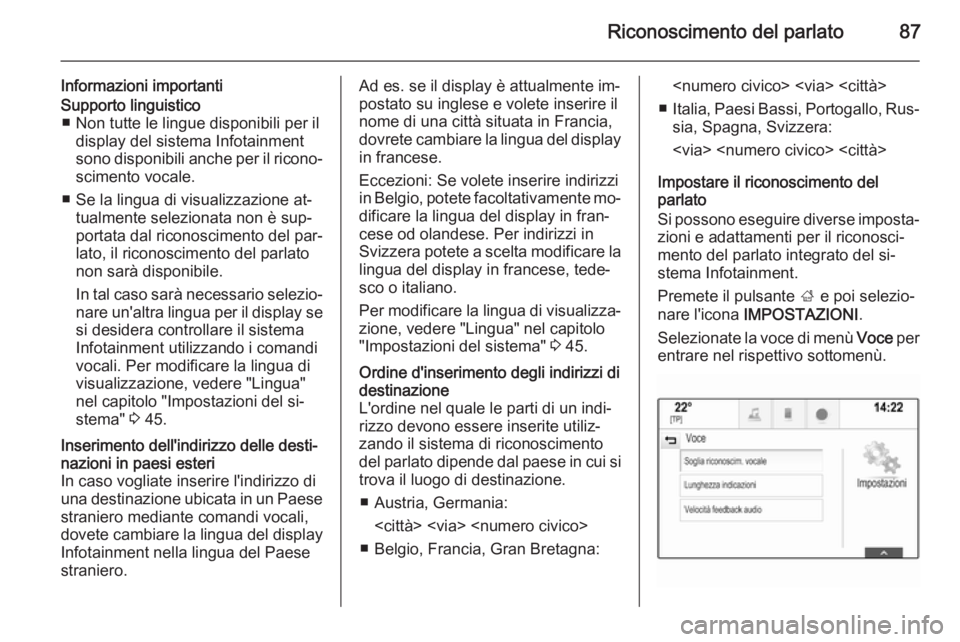
Riconoscimento del parlato87
Informazioni importantiSupporto linguistico■ Non tutte le lingue disponibili per il display del sistema Infotainment
sono disponibili anche per il ricono‐
scimento vocale.
■ Se la lingua di visualizzazione at‐ tualmente selezionata non è sup‐portata dal riconoscimento del par‐
lato, il riconoscimento del parlato
non sarà disponibile.
In tal caso sarà necessario selezio‐ nare un'altra lingua per il display se
si desidera controllare il sistema
Infotainment utilizzando i comandi
vocali. Per modificare la lingua di
visualizzazione, vedere "Lingua"
nel capitolo "Impostazioni del si‐
stema" 3 45.Inserimento dell'indirizzo delle desti‐
nazioni in paesi esteri
In caso vogliate inserire l'indirizzo di
una destinazione ubicata in un Paese straniero mediante comandi vocali,
dovete cambiare la lingua del display
Infotainment nella lingua del Paese
straniero.Ad es. se il display è attualmente im‐
postato su inglese e volete inserire il
nome di una città situata in Francia,
dovrete cambiare la lingua del display
in francese.
Eccezioni: Se volete inserire indirizzi
in Belgio, potete facoltativamente mo‐ dificare la lingua del display in fran‐
cese od olandese. Per indirizzi in
Svizzera potete a scelta modificare la
lingua del display in francese, tede‐
sco o italiano.
Per modificare la lingua di visualizza‐ zione, vedere "Lingua" nel capitolo
"Impostazioni del sistema" 3 45.Ordine d'inserimento degli indirizzi di
destinazione
L'ordine nel quale le parti di un indi‐
rizzo devono essere inserite utiliz‐
zando il sistema di riconoscimento
del parlato dipende dal paese in cui si trova il luogo di destinazione.
■ Austria, Germania:
■ Belgio, Francia, Gran Bretagna:
■ Italia, Paesi Bassi, Portogallo, Rus‐
sia, Spagna, Svizzera:
Impostare il riconoscimento del
parlato
Si possono eseguire diverse imposta‐ zioni e adattamenti per il riconosci‐
mento del parlato integrato del si‐
stema Infotainment.
Premete il pulsante ; e poi selezio‐
nare l'icona IMPOSTAZIONI .
Selezionate la voce di menù Voce per
entrare nel rispettivo sottomenù.
Page 89 of 153
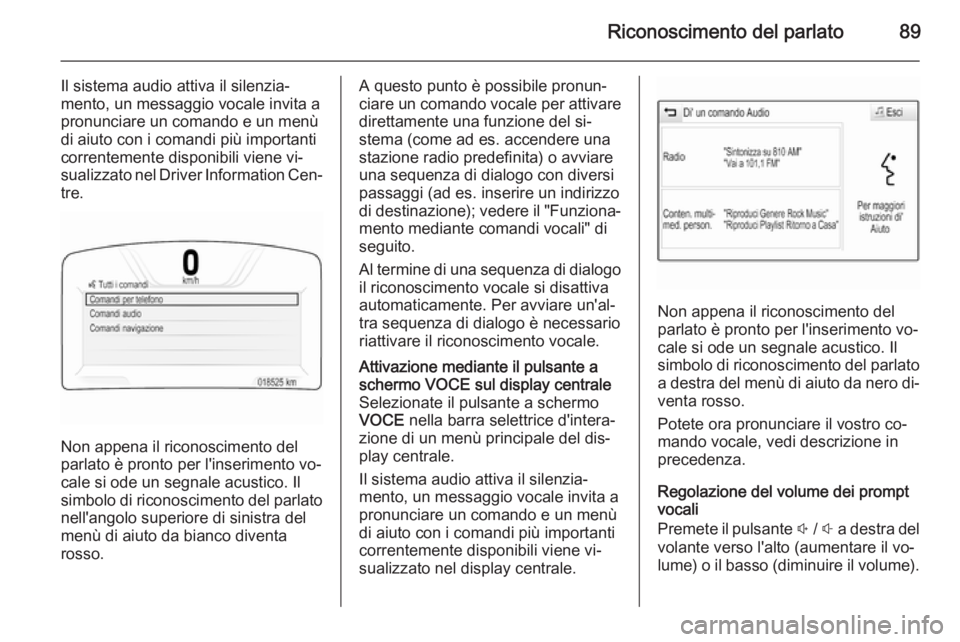
Riconoscimento del parlato89
Il sistema audio attiva il silenzia‐
mento, un messaggio vocale invita a
pronunciare un comando e un menù
di aiuto con i comandi più importanti correntemente disponibili viene vi‐sualizzato nel Driver Information Cen‐
tre.
Non appena il riconoscimento del
parlato è pronto per l'inserimento vo‐
cale si ode un segnale acustico. Il
simbolo di riconoscimento del parlato nell'angolo superiore di sinistra del
menù di aiuto da bianco diventa
rosso.
A questo punto è possibile pronun‐
ciare un comando vocale per attivare
direttamente una funzione del si‐
stema (come ad es. accendere una
stazione radio predefinita) o avviare
una sequenza di dialogo con diversi
passaggi (ad es. inserire un indirizzo
di destinazione); vedere il "Funziona‐
mento mediante comandi vocali" di
seguito.
Al termine di una sequenza di dialogo il riconoscimento vocale si disattiva
automaticamente. Per avviare un'al‐
tra sequenza di dialogo è necessario
riattivare il riconoscimento vocale.Attivazione mediante il pulsante a
schermo VOCE sul display centrale
Selezionate il pulsante a schermo
VOCE nella barra selettrice d'intera‐
zione di un menù principale del dis‐ play centrale.
Il sistema audio attiva il silenzia‐
mento, un messaggio vocale invita a
pronunciare un comando e un menù
di aiuto con i comandi più importanti
correntemente disponibili viene vi‐
sualizzato nel display centrale.
Non appena il riconoscimento del
parlato è pronto per l'inserimento vo‐
cale si ode un segnale acustico. Il
simbolo di riconoscimento del parlato a destra del menù di aiuto da nero di‐
venta rosso.
Potete ora pronunciare il vostro co‐
mando vocale, vedi descrizione in
precedenza.
Regolazione del volume dei prompt vocali
Premete il pulsante ! / # a destra del
volante verso l'alto (aumentare il vo‐
lume) o il basso (diminuire il volume).
Page 90 of 153
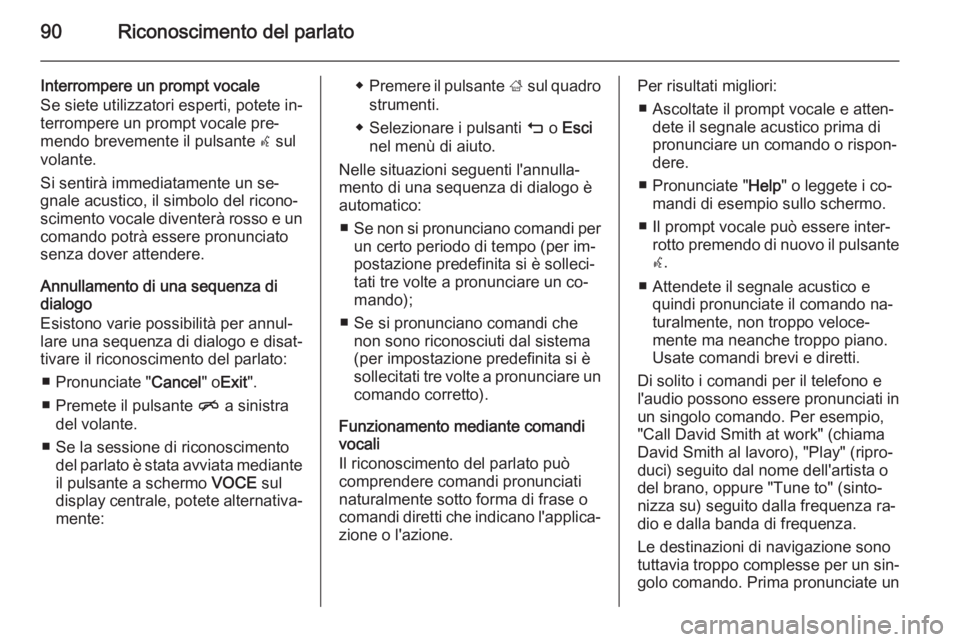
90Riconoscimento del parlato
Interrompere un prompt vocale
Se siete utilizzatori esperti, potete in‐
terrompere un prompt vocale pre‐
mendo brevemente il pulsante w sul
volante.
Si sentirà immediatamente un se‐
gnale acustico, il simbolo del ricono‐
scimento vocale diventerà rosso e un comando potrà essere pronunciato
senza dover attendere.
Annullamento di una sequenza di
dialogo
Esistono varie possibilità per annul‐ lare una sequenza di dialogo e disat‐
tivare il riconoscimento del parlato:
■ Pronunciate " Cancel" oExit ".
■ Premete il pulsante n a sinistra
del volante.
■ Se la sessione di riconoscimento del parlato è stata avviata mediante
il pulsante a schermo VOCE sul
display centrale, potete alternativa‐ mente:◆ Premere il pulsante ; sul quadro
strumenti.
◆ Selezionare i pulsanti m o Esci
nel menù di aiuto.
Nelle situazioni seguenti l'annulla‐
mento di una sequenza di dialogo è
automatico:
■ Se non si pronunciano comandi per
un certo periodo di tempo (per im‐
postazione predefinita si è solleci‐
tati tre volte a pronunciare un co‐
mando);
■ Se si pronunciano comandi che non sono riconosciuti dal sistema
(per impostazione predefinita si è
sollecitati tre volte a pronunciare un comando corretto).
Funzionamento mediante comandi
vocali
Il riconoscimento del parlato può
comprendere comandi pronunciati
naturalmente sotto forma di frase o
comandi diretti che indicano l'applica‐ zione o l'azione.Per risultati migliori:
■ Ascoltate il prompt vocale e atten‐ dete il segnale acustico prima di
pronunciare un comando o rispon‐ dere.
■ Pronunciate " Help" o leggete i co‐
mandi di esempio sullo schermo.
■ Il prompt vocale può essere inter‐ rotto premendo di nuovo il pulsante
w .
■ Attendete il segnale acustico e quindi pronunciate il comando na‐
turalmente, non troppo veloce‐
mente ma neanche troppo piano.
Usate comandi brevi e diretti.
Di solito i comandi per il telefono e
l'audio possono essere pronunciati in un singolo comando. Per esempio,
"Call David Smith at work" (chiama
David Smith al lavoro), "Play" (ripro‐
duci) seguito dal nome dell'artista o
del brano, oppure "Tune to" (sinto‐
nizza su) seguito dalla frequenza ra‐
dio e dalla banda di frequenza.
Le destinazioni di navigazione sono
tuttavia troppo complesse per un sin‐
golo comando. Prima pronunciate un
Page 92 of 153
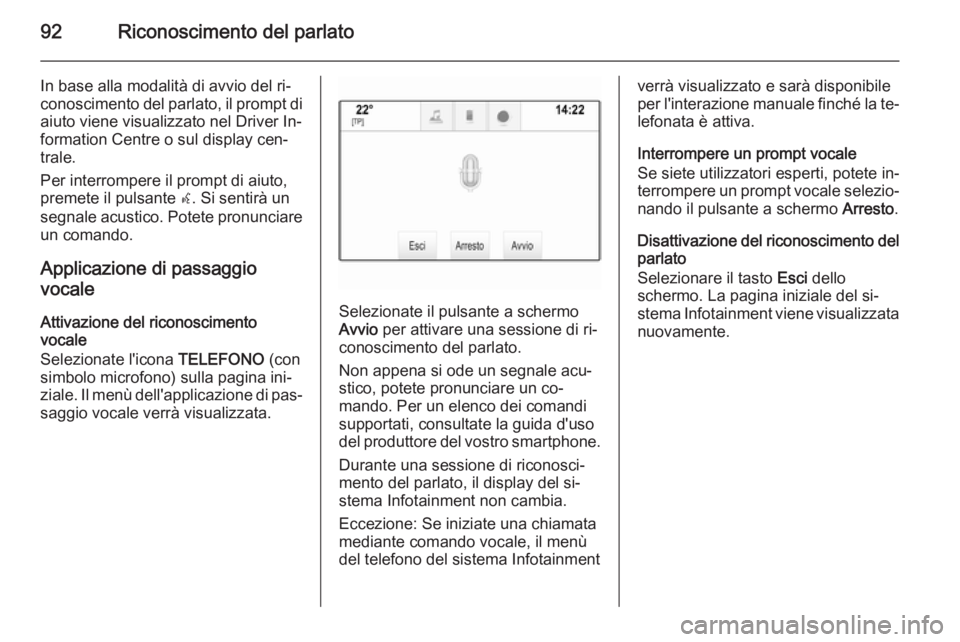
92Riconoscimento del parlato
In base alla modalità di avvio del ri‐
conoscimento del parlato, il prompt di
aiuto viene visualizzato nel Driver In‐
formation Centre o sul display cen‐
trale.
Per interrompere il prompt di aiuto, premete il pulsante w. Si sentirà un
segnale acustico. Potete pronunciare
un comando.
Applicazione di passaggiovocale
Attivazione del riconoscimento
vocale
Selezionate l'icona TELEFONO (con
simbolo microfono) sulla pagina ini‐
ziale. Il menù dell'applicazione di pas‐ saggio vocale verrà visualizzata.
Selezionate il pulsante a schermo
Avvio per attivare una sessione di ri‐
conoscimento del parlato.
Non appena si ode un segnale acu‐
stico, potete pronunciare un co‐
mando. Per un elenco dei comandi
supportati, consultate la guida d'uso del produttore del vostro smartphone.
Durante una sessione di riconosci‐
mento del parlato, il display del si‐
stema Infotainment non cambia.
Eccezione: Se iniziate una chiamata
mediante comando vocale, il menù
del telefono del sistema Infotainment
verrà visualizzato e sarà disponibile
per l'interazione manuale finché la te‐
lefonata è attiva.
Interrompere un prompt vocale
Se siete utilizzatori esperti, potete in‐
terrompere un prompt vocale selezio‐
nando il pulsante a schermo Arresto.
Disattivazione del riconoscimento del parlato
Selezionare il tasto Esci dello
schermo. La pagina iniziale del si‐
stema Infotainment viene visualizzata
nuovamente.
Page 106 of 153
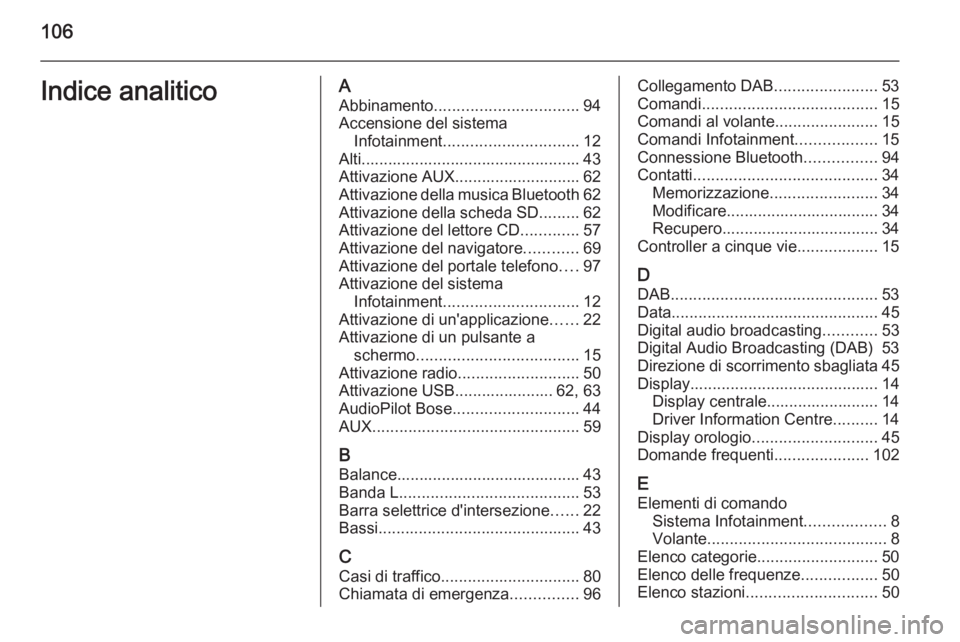
106Indice analiticoAAbbinamento ................................ 94
Accensione del sistema Infotainment .............................. 12
Alti................................................. 43
Attivazione AUX............................ 62
Attivazione della musica Bluetooth 62
Attivazione della scheda SD .........62
Attivazione del lettore CD .............57
Attivazione del navigatore ............69
Attivazione del portale telefono ....97
Attivazione del sistema Infotainment .............................. 12
Attivazione di un'applicazione ......22
Attivazione di un pulsante a schermo .................................... 15
Attivazione radio ........................... 50
Attivazione USB...................... 62, 63
AudioPilot Bose ............................ 44
AUX .............................................. 59
B Balance......................................... 43
Banda L ........................................ 53
Barra selettrice d'intersezione ......22
Bassi ............................................. 43
C Casi di traffico ............................... 80
Chiamata di emergenza ...............96Collegamento DAB .......................53
Comandi ....................................... 15
Comandi al volante .......................15
Comandi Infotainment ..................15
Connessione Bluetooth ................94
Contatti ......................................... 34
Memorizzazione ........................34
Modificare.................................. 34
Recupero................................... 34
Controller a cinque vie ..................15
D
DAB .............................................. 53
Data .............................................. 45
Digital audio broadcasting ............53
Digital Audio Broadcasting (DAB) 53
Direzione di scorrimento sbagliata 45
Display .......................................... 14
Display centrale......................... 14
Driver Information Centre ..........14
Display orologio ............................ 45
Domande frequenti .....................102
E Elementi di comando Sistema Infotainment ..................8
Volante ........................................ 8
Elenco categorie ........................... 50
Elenco delle frequenze .................50
Elenco stazioni ............................. 50